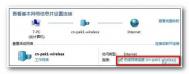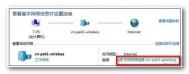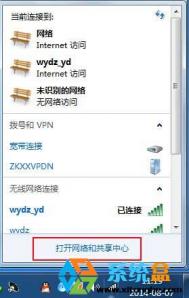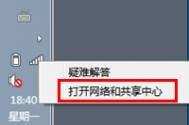Win7无线密码查看方法
如果你是Win7用户,忘了无线密码或是要重装系统想把无线网络密码记下来,不用软件怎么查看密码?不急,我教你一招轻松解决问题!(当然,前提是你的本机必须是启用无线网络的Win7系统。)
、在Windows 7桌面上,右击网络,(在弹出的菜单里)选择属性,系统将会弹出一个新对话框,如图:

图老师 、单击上图中右下方的无线网络连接按钮,系统将会弹出其属性窗口如下图:

、点击上图片中间部分的无线属性按钮,即弹出如下图所示的界面:
(本文来源于图老师网站,更多请访问http://m.tulaoshi.com)
、然后再点选图中的显示字符项,就可以查看到对应的无线网络密码了:

是不是很简单?!
或许会有网友问,查看Windows7的无线密码有什么用处呢?这个很好回答,比如你忘了密码或者需要重装系统时记下、或者是同事向你询问无线密码。这时,你都可以用这个方法来查询。
注:更多精彩教程请关注图老师windows7教程栏目,图老师电脑办公群:189034526欢迎你的加入
安装win7的详细教程
有很多用户在使用硬盘安装Win7时都采用原来硬盘安装Win XP的方法在安装,其实硬盘安装Win7的方法已经改了,采用硬盘安装Win XP的方法现在也安装不了Win7,下面笔者给出详细的硬盘安装Win7的方法。
1、将WIN7的安装包解压出来,一般情况下,你下载的都是ISO格式的镜像,解压出来后会有下图这样的文件:

2、将这些文件复制到一个非系统盘的根目录下,系统盘大多数都是C盘,而根目录就是某个磁盘,比如F盘双击后进去的界面。(那个NT6的文件可以暂时忽略,下面会说来历的)

4、下面就需要一个软件NT6 HDD Installer来帮忙了,下载后放到之前存放win7安装文件的盘符的根目录,也就是和win7的安装文件放到一起

nt6 hdd installer2.86下载:http://www.xp510.com/soft/ossoft/System-Auxiliary/13595.html
5、运行,会出现下面的窗口,如果您现在的系统是XP可以选择1,如果是vista或者win7选择2,选择后按回车开始安装,1秒钟左右结束,之后就是重启系统了。
6、在启动过程中会出现如下界面,这时选择新出来的nt6 hdd Installer mode 1选项:

7、开始安装了

8、现在安装

9、接受许可条款:

10、最好选择自定义安装,选择第一个升级安装会变得非常缓慢。

11、选择右下角的驱动器选项(高级)如果想安装双系统,可以找一个不是之前系统的盘符安装,如果只想用Win7,就需要格式化之前的系统盘。之后就按照安装提示下一步操作就行了。



Win7的硬盘安装看起很容易,但真正注意的细节还是有很多的,还需要注意的是:直接解压ISO镜像出来,运行setup.exe安装,没有nt6 hdd installer2格式化选项,无法格式化C盘会装成两个系统。
Win7系统内置的WMP播放器版本是?
问:Win7系统内置的WMPtulaoshi播放器版本是?
答:WMP是Windows Media Player的缩写,它是微软系统中自带的播放器,只要是针对常见的媒体格式,比如WMV、MP3、WAV、AVI等媒体文件。同时它还兼顾着流媒体播放的重任,很多视频直播用的就是WMP来观看。
(本文来源于图老师网站,更多请访问http://m.tulaoshi.com)Windows7内置的WMP版本是12开头的,比如我的系统里WMP的版本号就是12.0.7068.0。版本号并不重要,重要的是功能!WMP12绝对是目前功能最强大的WMP了,它能有效的管理你的音乐、视频、图片和录制的电视节目,借助Windows7的媒体库,我们能在家庭网络范围内共享数据,非常的方便。而且WMP12支持高清格式视频的播放,相比以往的WMP支持的视频格式要多很多。当然与其他专业播放器相比,还是有一定差距的。如果安装了Windows7的你,没去体验下WMP12,那绝对是一种遗憾!
Win7如何限制程序运行
如果不想让办公室的同事在你电脑上运行QQ或是阿里旺旺等程序,但如果不让同事安装的话,也会伤了和气,那怎么办呢?我们完全可以通过Windows 7系统来限制指定的程序运行,通过使用Windows 7系统新增的AppLocker功能(应用程序控制策略),就可以使用它轻松创建对某个程序的限制策略。
比如你要禁止QQ运行,可以这么做:单击开始→在搜索程序和文件框中键入 secpol.msc→按 Enter键→打开本地安全策略→找到应用程序控制策略→AppLocker→右侧空白区域右键菜单→创建新规则→进入新规则向导。
权限步骤:操作设为拒绝,用户可以选择Everyone(全部人)或者是指定帐户。
条件步骤:最保险的就是通过发布者的条件来做限制,也就是说,现在的大型软件的相关程序都是经过软件发布者签名的,利用这个规则,就可以限制所有拥有该签名的程序,这就避免了路径规则的修改路径后即可运行,或者是文件哈希规则的换个版本可运行的规避手段。为了方便演示,这里我们选发布者。
发布者设置:浏览找到QQ的主程序文件,选择后会自动出现该程序的相关信息,在滑动按钮中我们选择发布者。
例外设置:经过上一步设置后,所有带有腾讯官方签名的程序都将无法运行,比如QQ、QQ音乐、QQ影音、QQ游戏等腾讯系列软件,甚至包含了安装程序,如果需要单独允许某个程序运行,可在这里将其添加成例外程序。
名称设置:最后一步就是设置规则名称,你可以帮这条规则起个易于识别的名称。
如果你是当前创建的是第一条规则,那么在完成后会有个默认规则创建提示,需点击是,允许创建默认规则,以免你设置的规则使得系统文件程序遭到限制。
成功创建规则后,当用于企图运行带有腾讯官方签名的任何程序时,操作都将被拦截。这个规则无论用户如何更改文件路径、版本都能生效。
如果设置AppLocker规则无效,请单击开始→在搜索程序和文件框中键入 services.msc→按 Enter键→打开服务,找到找到Application Identity项,将其启动类型设为自动,然后按启动,就可让规则生效。
win7更改系统声音教程
XP马上就要寿终正寝了,图老师小编最近也急忙换了Windows 7,看不惯win7系统自带的开机/关机声音可以看一下本文。我只在win7系统测试过。
win7更改系统声音教程:
1、点击菜单,打开控制面板,点击声音。

2、点击声音窗口的声音选项。

3、声音方案下面是系统自带的一些声音,按自己的喜好选择。

4、如果都不喜欢,可以去下载一些自己喜欢的声音,在程序事件列表中选择要更改的声音。可以把下载好的声音文件放到C:WindowsMedia文件夹下,
系统自带的声音文件就在这个目录里。然后点击浏览。

5、选择要改的声音,点击打开。这是我下载的声音。

6、要改的声音就变成黄颜色的了,可以点击测试听一下声音,不喜欢再换。选好之后点确定,就OK了。

注:更多精彩教程请关注图老师windows7教程栏目,图老师电脑办公群:189034526欢迎你的加入
win7字体怎么改?
看不惯windowns系统自带的字体可以看一下。由于我的系统是win7的,所以我只在win7系统测试过。
下面是图解win7下更改字体:
1、鼠标右击桌面,点击个性化,打开个性化窗口,然后点击窗口颜色。

2、点击高级外观设置,打开窗口颜色和外观窗口。

3、点击窗口颜色和外观窗口里的项目,然后点击项目里的已选定项目。

4、然后选择你想要的字体,我随便选了楷体,也可以设置字体大小,颜色之类的。

5、确定之后 效果图

字体下载:http://www.pc6.com/pc/ziti/
这只是改变了其中的一种字体,还有窗口,消息框之类的字体,更改方法是一样的,都在项目里Tulaoshi.com面。
窗口边框,开始菜单,任务栏的颜色在这里改,选择自己喜欢的颜色,保存即可。

Win7系统修改hosts文件不能保存的解决方法
Win7系统修改hosts文件不能保存的解决方法,具体的操作步骤如下所示:
有时候我们要破解一些软件与服务器通讯,所以通常都需要更改Hosts文件来达到目的,XP系统可以直接修改保存,但是Win7系统却提示没有权限去修改,那么我们要怎样办呢,我们修改的是c:windowssystem32driversetc下面的hosts文件。
首先打开该文件所在的文件,路径是:c:windowssystem32driversetc
然后我们在该文件上面右键,选择属性选项
然后在打开的属性窗口中,我们切换到安全选项卡下
然后我们选择安全选项卡的高级按钮
在打开的新窗口中,我们选择更改权限的按钮
然后在打开的新窗口中去除包括可从该对像的父项继承的权限,然后再单击添加按钮
单击添加按钮之后,我们回到窗口中,单击确定按钮,弹出windows安全窗口,我们单击是按钮即可
然后我们再单击确定按钮,回到一开始的属性窗口中,然后选择我们当前用户所有的管理员组,并按编辑按钮